Sut i greu siart bar yn gorchuddio siart bar arall yn Excel?
Pan fyddwn yn creu bar clystyredig neu siart colofn gyda dwy gyfres ddata, bydd y ddau far cyfres data yn cael eu dangos ochr yn ochr. Ond, weithiau, mae angen i ni ddefnyddio'r tros-bar neu'r siart bar sy'n gorgyffwrdd i gymharu'r ddwy gyfres ddata yn gliriach. Yn yr erthygl hon, byddaf yn siarad am sut i greu siart bar sy'n gorgyffwrdd yn Excel.
Creu siart bar yn gorchuddio siart bar arall yn Excel
Creu siart bar yn gorchuddio siart bar arall yn Excel
Gwnewch y camau canlynol i gyflawni'r dasg hon.
1. Dewiswch yr ystod ddata rydych chi am greu siart sy'n gorgyffwrdd, ac yna cliciwch Mewnosod > Mewnosod Colofn neu Siart Bar > Siart Clystyredig, gweler y screenshot:
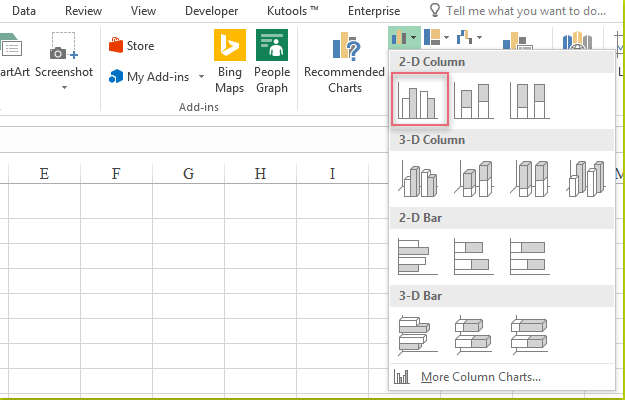
2. Ar ôl creu'r siart clystyredig, de-gliciwch un bar cyfres, ac yna dewis Newid Siart Siart Cyfres o'r ddewislen cyd-destun, gweler y screenshot:
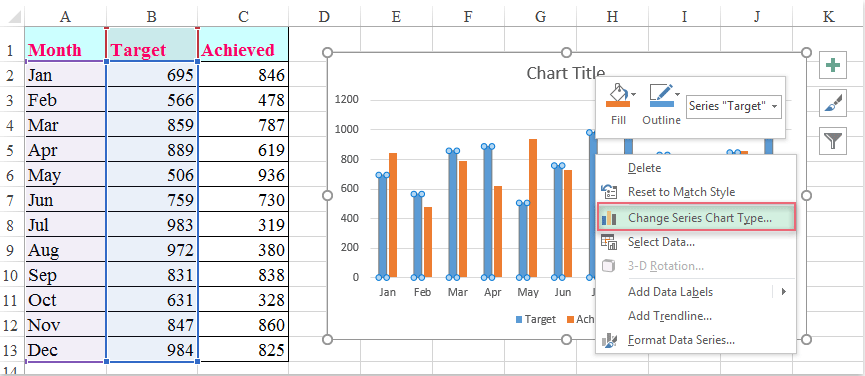
3. Yn y Newid Math o Siart blwch deialog, cliciwch Combo yn y cwarel chwith o dan y Pob Siart tab, ac yna cliciwch Siart Cyfuniad Custom yn yr adran gywir, a gwirio un blwch gwirio yn y Echel Eilaidd rhestr, gweler y screenshot:
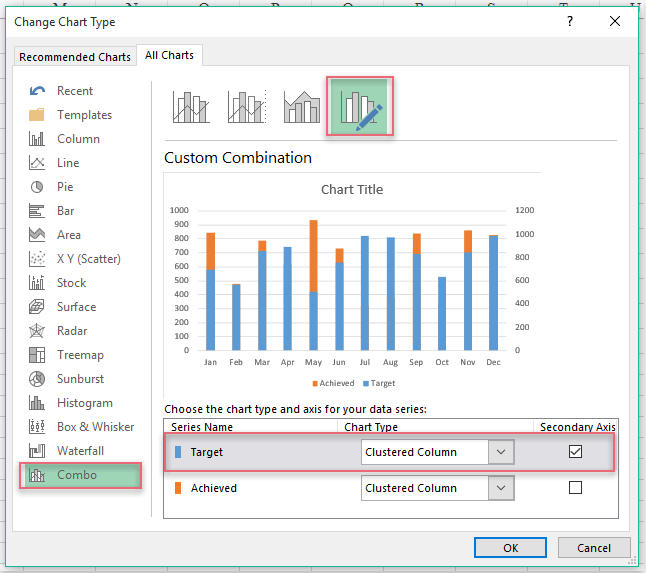
4. Yna cliciwch OK i gau'r blwch deialog, ewch ymlaen i ddewis y bar cyfresi data, a chlicio ar y dde, dewis Cyfres Data Fformat… O'r ddewislen cyd-destun, gweler y screenshot:
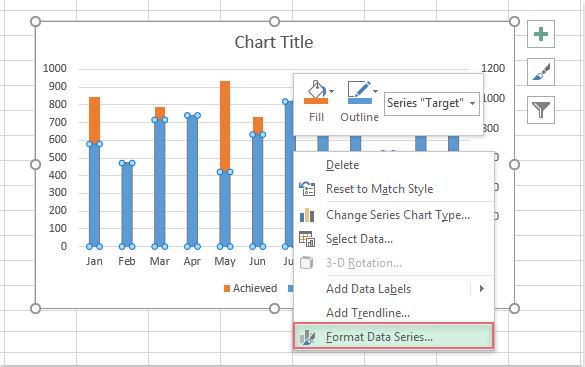
5. Yn y popping up Cyfres Data Fformat pane, cliciwch Dewisiadau Cyfres botwm, addaswch y Lled Bwlch i wneud y bar yn lletach neu'n gulach fel eich angen, gweler y screenshot:

6. Yna cliciwch Llenwch a Llinell botwm, cliciwch Llenwch i'w ehangu, yn y Llenwch adran, dewiswch Llenwi solid opsiwn, ac yna dewiswch yr un lliw â chyfres ddata arall, ar yr un pryd, cynyddu'r tryloywder, fe gewch y siart bar sy'n gorgyffwrdd canlynol:
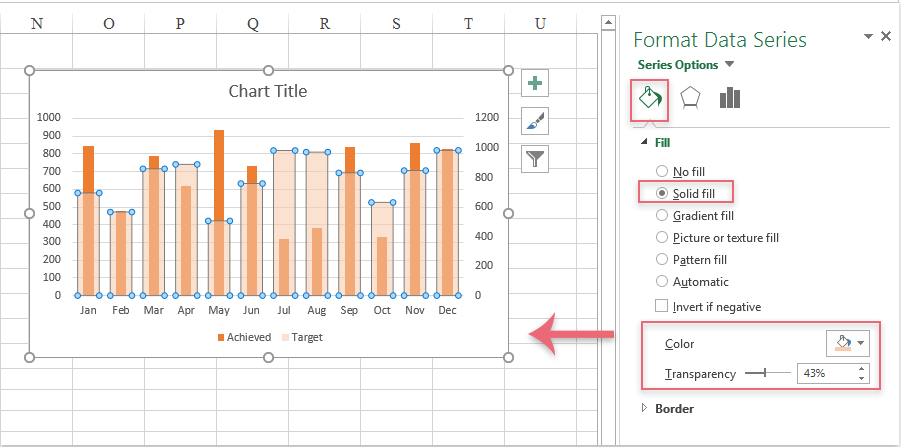
Offer Cynhyrchiant Swyddfa Gorau
Supercharge Eich Sgiliau Excel gyda Kutools ar gyfer Excel, a Phrofiad Effeithlonrwydd Fel Erioed Erioed. Kutools ar gyfer Excel Yn Cynnig Dros 300 o Nodweddion Uwch i Hybu Cynhyrchiant ac Arbed Amser. Cliciwch Yma i Gael Y Nodwedd Sydd Ei Angen Y Mwyaf...

Mae Office Tab yn dod â rhyngwyneb Tabbed i Office, ac yn Gwneud Eich Gwaith yn Haws o lawer
- Galluogi golygu a darllen tabbed yn Word, Excel, PowerPoint, Cyhoeddwr, Mynediad, Visio a Phrosiect.
- Agor a chreu dogfennau lluosog mewn tabiau newydd o'r un ffenestr, yn hytrach nag mewn ffenestri newydd.
- Yn cynyddu eich cynhyrchiant 50%, ac yn lleihau cannoedd o gliciau llygoden i chi bob dydd!
